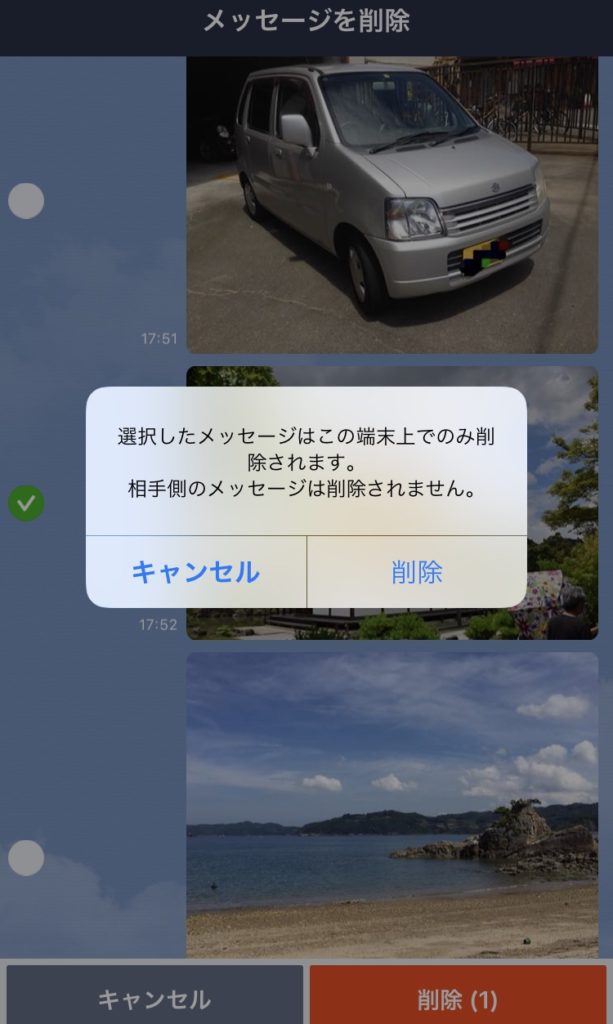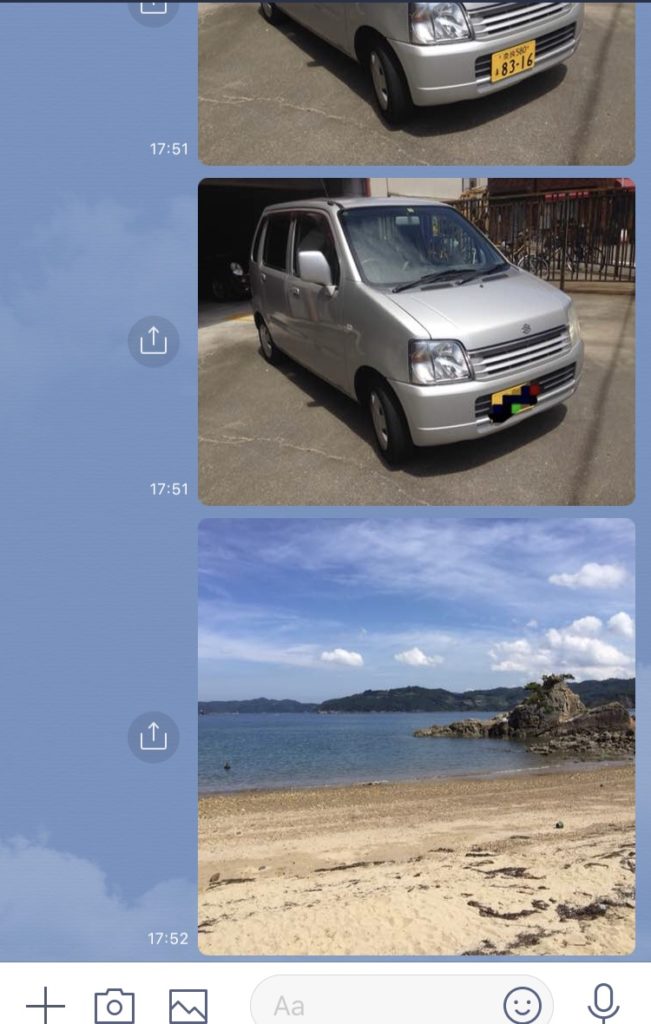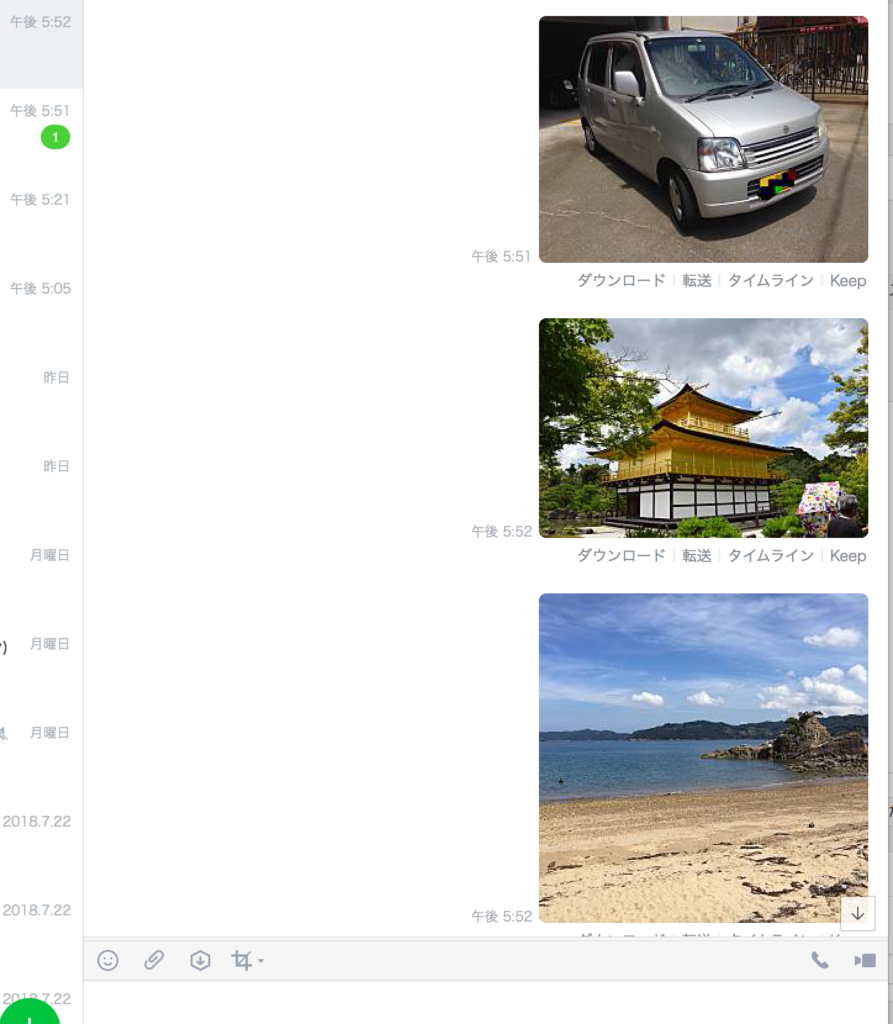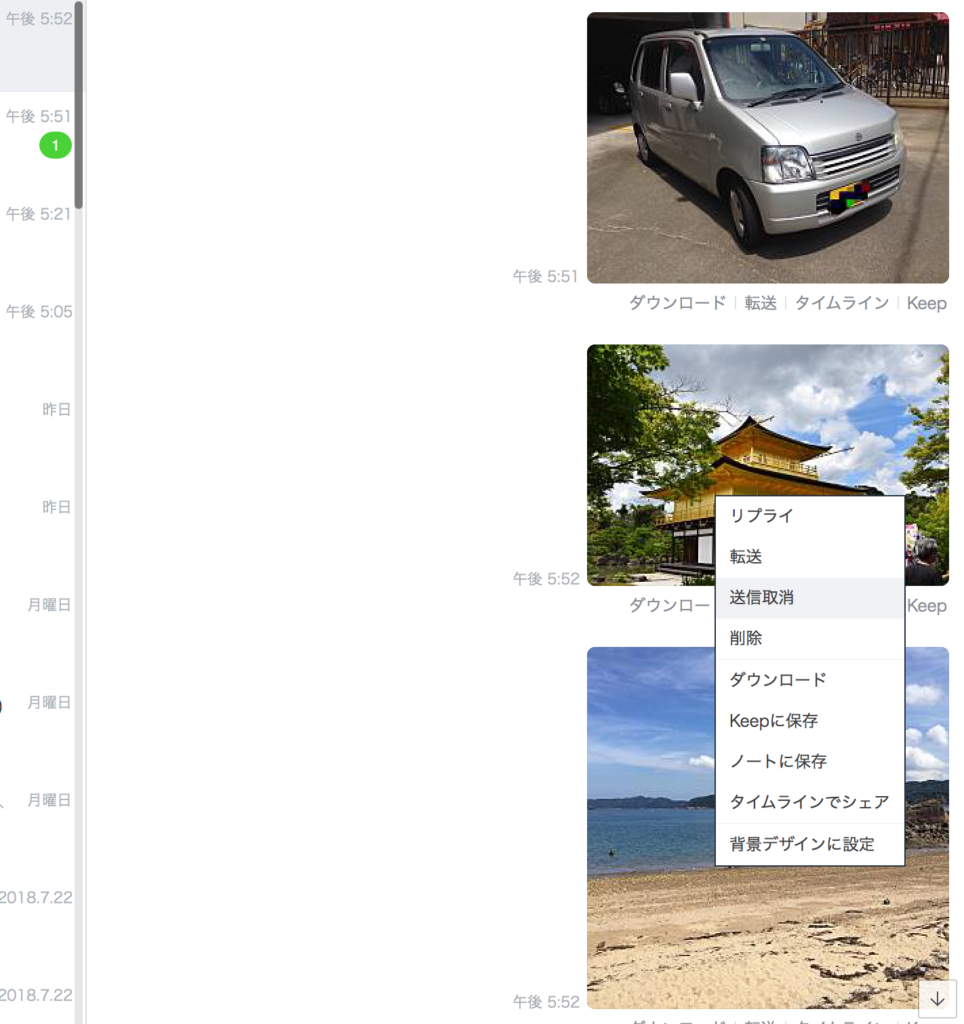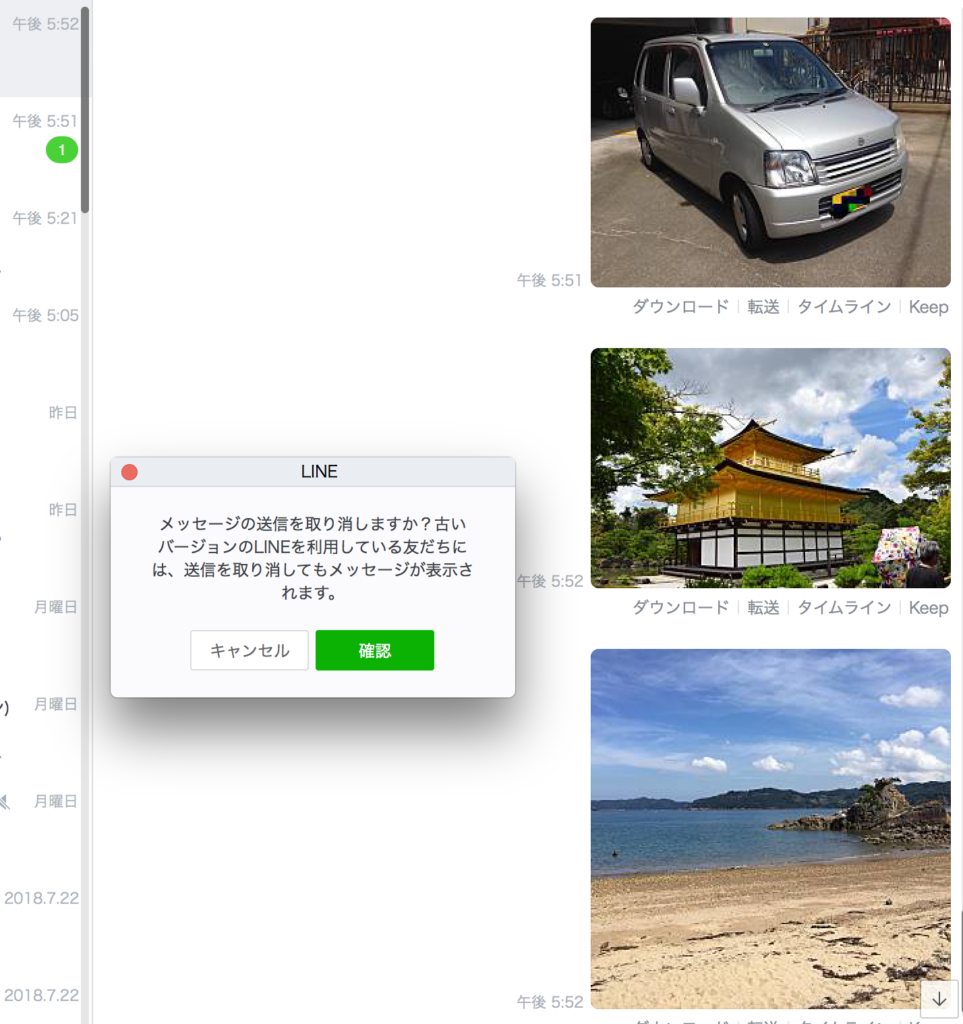削除してしまったLINEのメッセージを送信取り消しにし直す方法!
LINEのトークで送りたくないメッセージや写真を送ってしまった!そんなときにすぐに消さないといけないと焦り、
「送信取り消し」を選ぶはずが焦りすぎて「削除」を選んでしまった方、自分のスマホからはメッセージは消えたのですが相手のタイムラインにはまだ残っていますよ。
ここでは間違って「削除」してしまったメッセージをなんとか相手のタイムラインから消す方法です!
スポンサードリンク
LINEメッセージの削除後は自分のタイムライン上には表示できない!?
送ってはいけない相手に送ってはいけないメッセージや写真を送ってしまった!!
完全に焦るこの状況で相手の既読がつく前に1秒でも早く消さないとダメですよね。
冷や汗をかきながら最速で消そうとしてメッセージをタップし、出てきた中から「削除」を選んでしまったのです。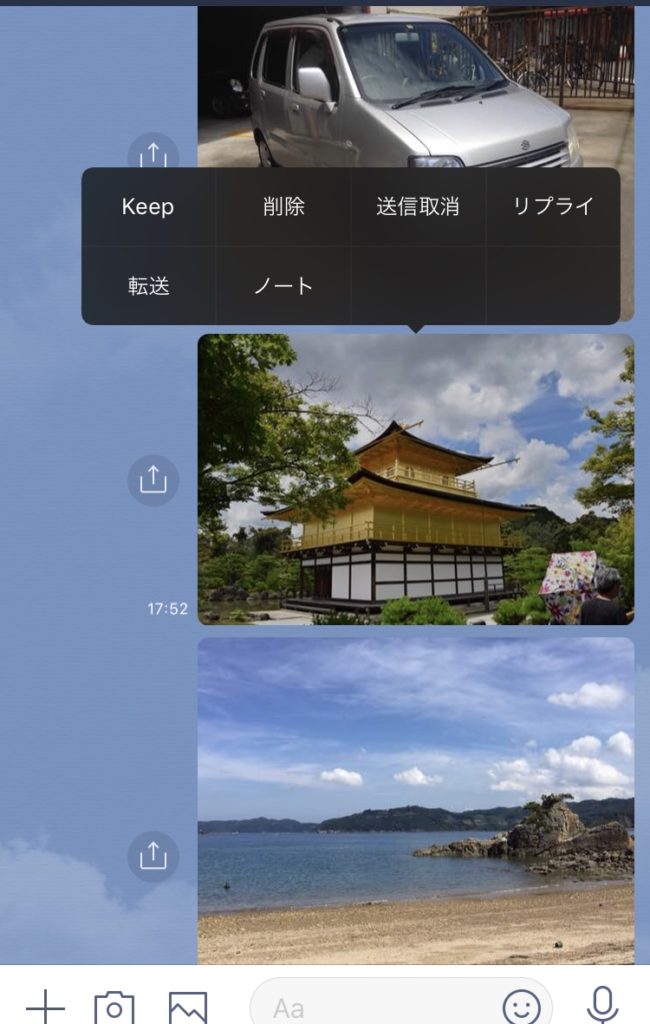
するとこう出ました
「選択したメッセージはこの端末上でのみ削除されます。相手側のメッセージは削除されません」
丁寧に知らせてくれてるのに、マックスに焦っている僕は確認もほとんどせずに削除を決定しました。
金閣寺の写真は自分のタイムラインからは消えていますが、相手には残ったままなんです!!
この削除後に相手側のタイムラインにやばいメッセージが残っているままだということに気がついたのですが、ときすでに遅し、自分の LINEのトークから金閣寺の写真は消えているのでどうしようもありません。。。
と諦めかけたのですがここで気がつきました!
他の端末でLINEの自分のトークを開ければメッセージの取り消しを再度できるのではないか!?
パソコンでLINEにログインすると再度取り消し可能!
すぐにパソコンを立ち上げ、LINEにログインしてみました。
PCからログインした報告メールも有り、無事ログイン。
そしてトークをみると金閣寺が出て来てる!!!
焦らずにゆっくりとマウスを金閣寺に合わせて右クリック!
すると出て来ました!「送信取り消し」の選択が!
メッセージの取り消しを選びクリックすると無事に相手のトークからも金閣寺の写真を消すことができました!
相手に既読がつく前にここまでの作業ができれば「削除」してしまったメッセージも再度「取り消し」をすることができます。
間違えて削除をしてしまった方、取り消しはこの方法で!
逆に大切にしていたメッセージや写真をノートに保存する前に削除してしまった!なんて場合もこの方法で復活させて保存することもできますよ!
スポンサードリンク